Cómo unirse a LAN en Minecraft (explicado) (09.20.25)
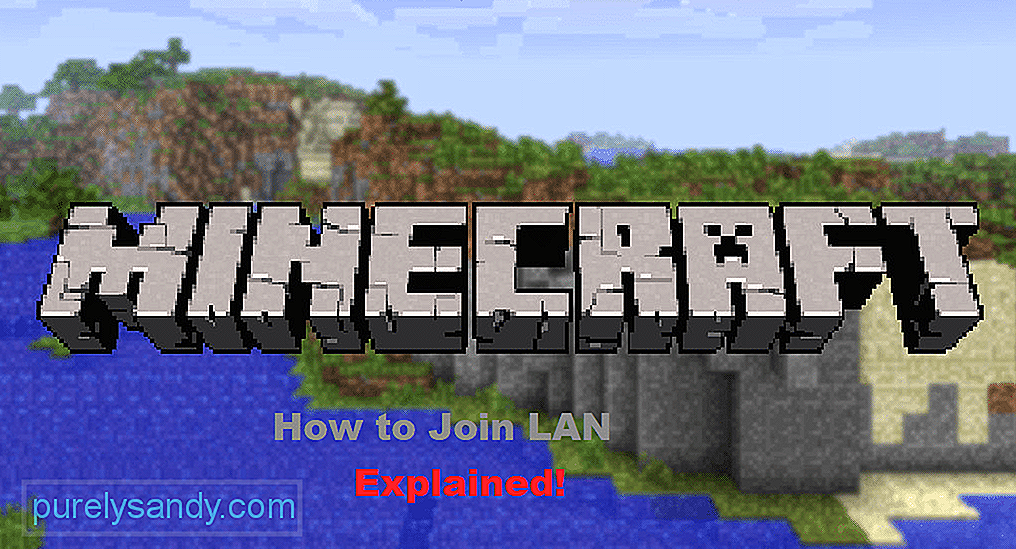 Cómo unirse a LAN Minecraft
Cómo unirse a LAN Minecraft La configuración de un servidor LAN le permite jugar con su amigo más cercano usando una red local. Los problemas de latencia son mínimos. La mayoría de los servidores LAN son privados y no puede unirse a menos que el creador utilice funciones de reenvío de puertos. Es una forma divertida de construir un mundo junto con tus amigos y los jugadores pueden unirse usando el puerto local.
Sin embargo, este proceso puede ser bastante difícil para algunos jugadores. Es por eso que discutiremos cómo puedes unirte a LAN en Minecraft para jugar con tus amigos.
Lecciones populares de Minecraft
Si ya ha configurado su servidor LAN y no sabe cómo puede unirse desde la computadora de su amigo, lea este artículo para descubrir cómo puedo hacer eso. Hay dos cosas que necesita para conectarse a un servidor LAN en Minecraft. Esas dos cosas son el número de puerto y la IP del sistema informático en el que creó el servidor LAN.
El número de puerto es un código de 5 dígitos que aparece en los registros del juego cuando creas el servidor LAN. Específicamente, para crear un servidor LAN debes iniciar tu juego de Minecraft y crear un mundo para un solo jugador. Una vez generado el mundo, presione Escape y haga clic en el botón Abrir en LAN. Después de eso, tendrás que hacer algunas configuraciones, que incluyen el modo de juego y si se permitirán o no los trucos.
Una vez que hayas terminado con todas las configuraciones, haz clic en Iniciar LAN World y Notaré un mensaje en el chat del juego. Asegúrese de recordarlo o anotarlo en algún lugar. Después de obtener el número de puerto, lo siguiente que necesita es la dirección IP del sistema de la computadora host. Para obtener la dirección IP en Windows solo tiene que ir al menú de inicio y escribir la configuración de red.
Abra la configuración de red y haga clic en Propiedades, desde allí puede desplazarse hacia abajo y encontrar su dirección IP. Si está utilizando un sistema informático MAC, haga clic en el icono de Apple en la parte superior izquierda de la pantalla de inicio. En el menú desplegable, debe hacer clic en las preferencias del sistema. A continuación, haga clic en la configuración de red y navegue hasta la configuración avanzada. Desde allí, la dirección IP será visible para usted.
Una vez que haya obtenido tanto la dirección IP como el número de puerto de la computadora host, debe iniciar la computadora de su amigo y ejecutar Minecraft. En el menú del juego, debes hacer clic en Multijugador y verás varias opciones en la parte inferior. Tienes que hacer clic en el botón de conexión directa y serás dirigido a la dirección del servidor de entrada. Ahora lo que tiene que hacer es combinar la dirección IP y el número de puerto para poder unirse al servidor.
Simplemente escriba la IP de su computadora y luego agregue dos puntos, luego ingrese los 5 dígitos del número de puerto. Por ejemplo, 192.168.22.222:54321 y luego podrá unirse al servidor LAN simplemente haciendo clic en el botón unirse al servidor. Serás llevado al servidor LAN y podrás empezar a disfrutar juntos de diferentes aspectos del juego.
Verás una notificación en el chat del juego del anfitrión de que tu amigo se ha unido correctamente al servidor y pueden empezar a jugar juntos. LAN funciona mejor cuando quieres construir algo junto con tu amigo y no quieres que mucha gente se una a tu servidor.
Sin embargo, los jugadores a veces se encuentran con errores y no pueden conectarse al servidor LAN. Aquí hay algunas posibles soluciones que puede seguir para solucionar este problema. En primer lugar, verifique la configuración del Firewall de Windows y asegúrese de que Minecraft pueda usar puertos LAN. Si eso no soluciona el problema, te recomendamos que actualices o reinstales los controladores de red y vuelvas a configurar los ajustes.
Algunas modificaciones específicas pueden hacer que tu juego tenga este error, así que asegúrate de desactivar todas las modificaciones. antes de intentar conectarse a un servidor LAN. Por último, si nada parece funcionar, reinstalar el juego completo podría solucionar el problema y disfrutar jugando en el servidor LAN.
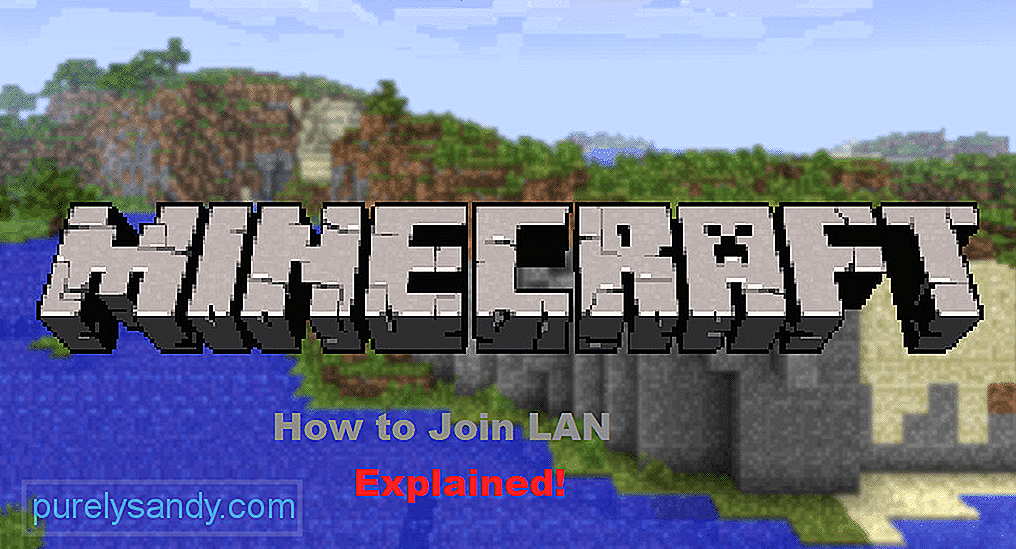
Video de Youtube: Cómo unirse a LAN en Minecraft (explicado)
09, 2025

